Inhoudsopgave
Veel mensen hebben problemen ondervonden met hun Radeon-software en -stuurprogramma's, en als jij een van hen bent, ben je niet de enige. Deze foutmelding verschijnt wanneer je een nieuwere versie van het AMD grafische stuurprogramma installeert.
Het bericht verduidelijkt wat de oorzaak is van de Radeon instellingen, en het stuurprogramma komt niet overeen met het probleem. Het toont een verschil aan tussen de AMD Radeon grafische kaart driver versie en de instellingen van de grafische kaart.
Bovendien treedt het probleem vaak op na het updaten van je AMD driver software. In de meeste gevallen geeft dit aan dat je een nieuwere versie van AMD software gebruikt met een ouder stuurprogramma.
- Niet missen: Time-out AMD-stuurprogramma: 10 methoden om je grafische kaart te repareren
De 'Radeon-software en stuurprogramma's komen niet overeen' oplossen
Sommige oplossingen hebben gewerkt voor andere gebruikers die het " De versies van de Radeon-software en het stuurprogramma komen niet overeen "Het is mogelijk dat u niet eens al onze methoden voor probleemoplossing hoeft uit te voeren. De eerste methode werkt misschien meteen voor u en u hoeft niet verder te gaan met de rest.
Installeer een nieuwe versie van de Radeon-instellingstoepassing
Meestal treedt de foutmelding 'Radeon Software en stuurprogramma's komen niet overeen' op omdat de stuurprogrammaversie niet overeenkomt met de prestaties van de Radeon-instellingssoftware die op uw computer is geïnstalleerd. Om dit probleem op te lossen, moet u de huidige versie van de AMD Radeon-software op uw computer verwijderen en vervolgens de nieuwste AMD Radeon-instellingssoftware downloaden en installeren van de officiële website van AMD.website.
- Open de " Een programma verwijderen of wijzigen " venster door op de knop " Windows " en " R " toetsen om het run line commando op te roepen. Typ in " appwiz.cpl " en druk op " ga naar ."

- In de " Een programma verwijderen of wijzigen ," zoek naar de AMD Radeon Settings Software in de programmalijst en klik op " verwijderen ," en klik op " verwijderen " nogmaals om te bevestigen.

- Nadat je de AMD Radeon Settings-toepassing met succes van je computer hebt verwijderd, download je het nieuwste installatieprogramma door hier te klikken.
- Zodra de download is voltooid, dubbelklik je op het uitvoerbare bestand van de AMD Radeon Software en volg je de installatiewizard.
- Nadat je de AMD Radeon Settings volledig hebt geïnstalleerd, raden we je aan je computer opnieuw op te starten zodat alle wijzigingen van kracht worden.
- Nu je de nieuwste AMD Radeon Settings Software hebt, kun je controleren of het probleem "Radeon software en stuurprogramma's komen niet overeen" al is opgelost. Zo niet, dan moet je de stuurprogramma's van je grafische kaart bijwerken.
Uw AMD-stuurprogramma Radeon grafische kaart bijwerken
Er zijn twee manieren om je AMD Driver Radeon Graphics bij te werken. Je kunt het handmatig doen via apparaatbeheer, de AMD Radeon Settings Software of een automatische optimalisatiesoftware zoals Fortect. We zullen al deze methoden in dit artikel behandelen.
AMD-stuurprogramma Radeon grafische kaart handmatig bijwerken via apparaatbeheer
- Houd de " Windows " en " R " toetsen en typ " devmgmt.msc " in de opdrachtregel uitvoeren en druk op enter om het venster apparaatbeheer .

- Dubbelklik in de lijst met apparaten in Apparaatbeheer om " Beeldschermadapters Klik met de rechtermuisknop op je AMD Graphics-stuurprogramma en klik op " Stuurprogramma's bijwerken ."

- Selecteer in het volgende venster " Automatisch zoeken naar bestuurders " en wacht tot de download is voltooid en voer de installatie uit.
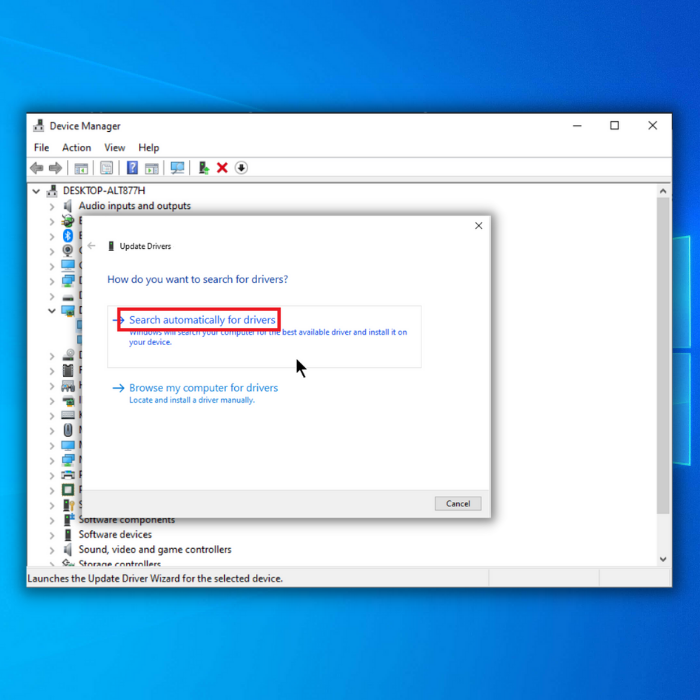
- Zodra de bijgewerkte versies van het grafische stuurprogramma met succes zijn geïnstalleerd, sluit je Apparaatbeheer, start je je computer opnieuw op en controleer je of het AMD Radeon-stuurprogramma met succes is bijgewerkt.
Grafische stuurprogramma's handmatig downloaden
- Om handmatig de nieuwste stuurprogrammaversies voor je GPU te downloaden en te installeren, moet je naar de website van AMD Radeon gaan. Klik hier om erheen te gaan. Selecteer op de stuurprogrammawebsite van AMD de juiste AMD-stuurprogrammaversie voor je grafische kaart en klik op " Stuur in ."

- Selecteer het besturingssysteem van uw computer op de volgende pagina en klik op " Downloaden ."
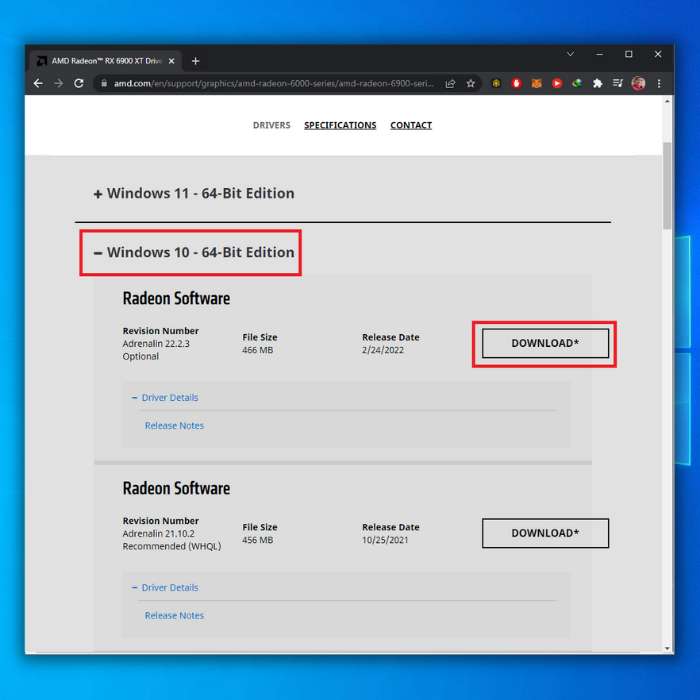
- Zodra de download is voltooid, zoekt u het installatiebestand, opent u het en volgt u de installatiewizard om de installatie te voltooien.
- Nadat je de nieuwste stuurprogrammaversie van je grafische kaart hebt geïnstalleerd, start je je computer opnieuw op en controleer je of de software- en stuurprogrammaversies overeenkomen en of het probleem al is opgelost.
Automatisch het stuurprogramma van je grafische kaart bijwerken
Je kunt het stuurprogramma voor je grafische kaart op twee manieren automatisch bijwerken: met Windows Update of met een optimalisatietool van derden, zoals Fortect.
Nu downloadenUpdaten met Windows Update Tool
Naast GPU-updates zal de Windows Update-tool ook automatisch controleren op updates voor essentiële hardware in je computer. Het zal ook controleren op nieuwe beveiligingsupdates, bugfixes en andere kritieke software-updates zullen ook worden opgenomen in updates.
- Druk op de knop " Windows " toets op uw toetsenbord en druk op " R " om het run line commando te openen en typ " controle-update ," en druk op ga naar .
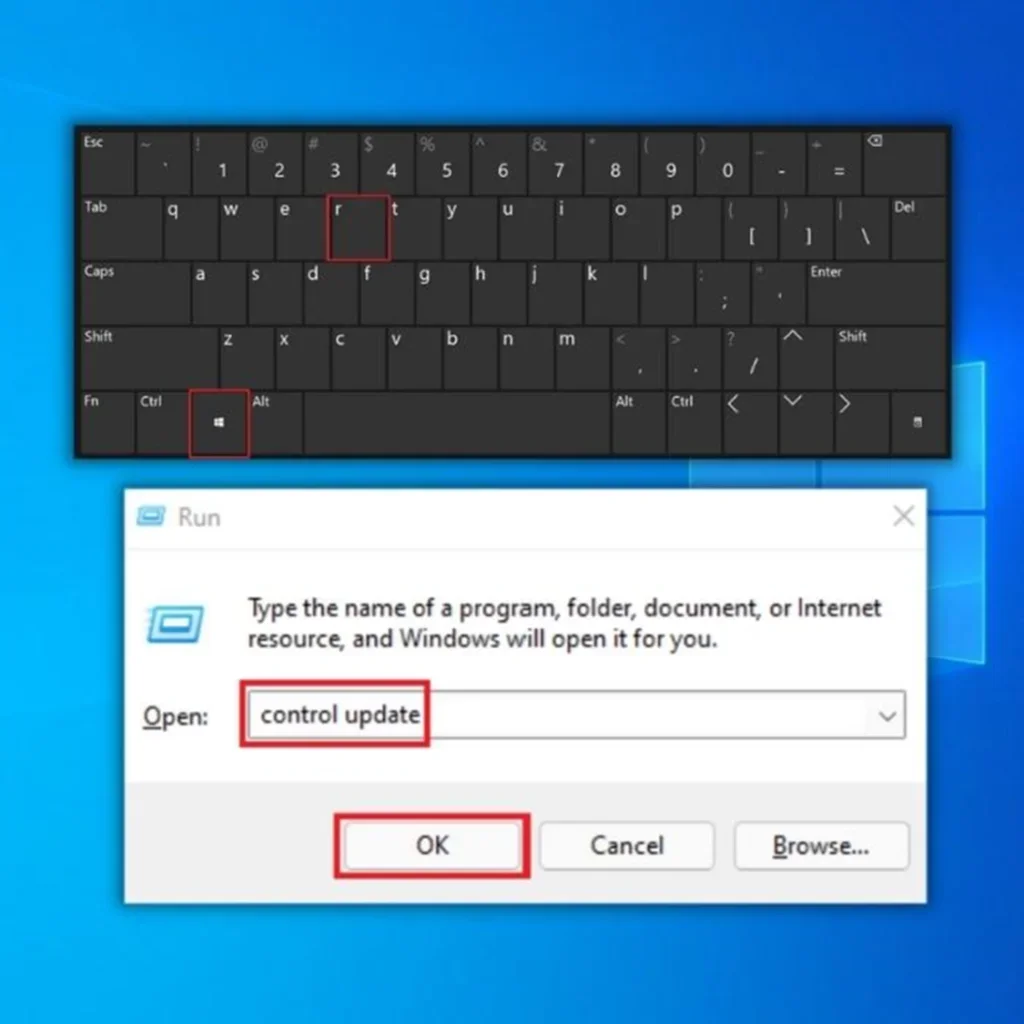
- Klik op " Controleren op updates "Als er geen updates beschikbaar zijn, krijg je een melding " Je bent up-to-date ."
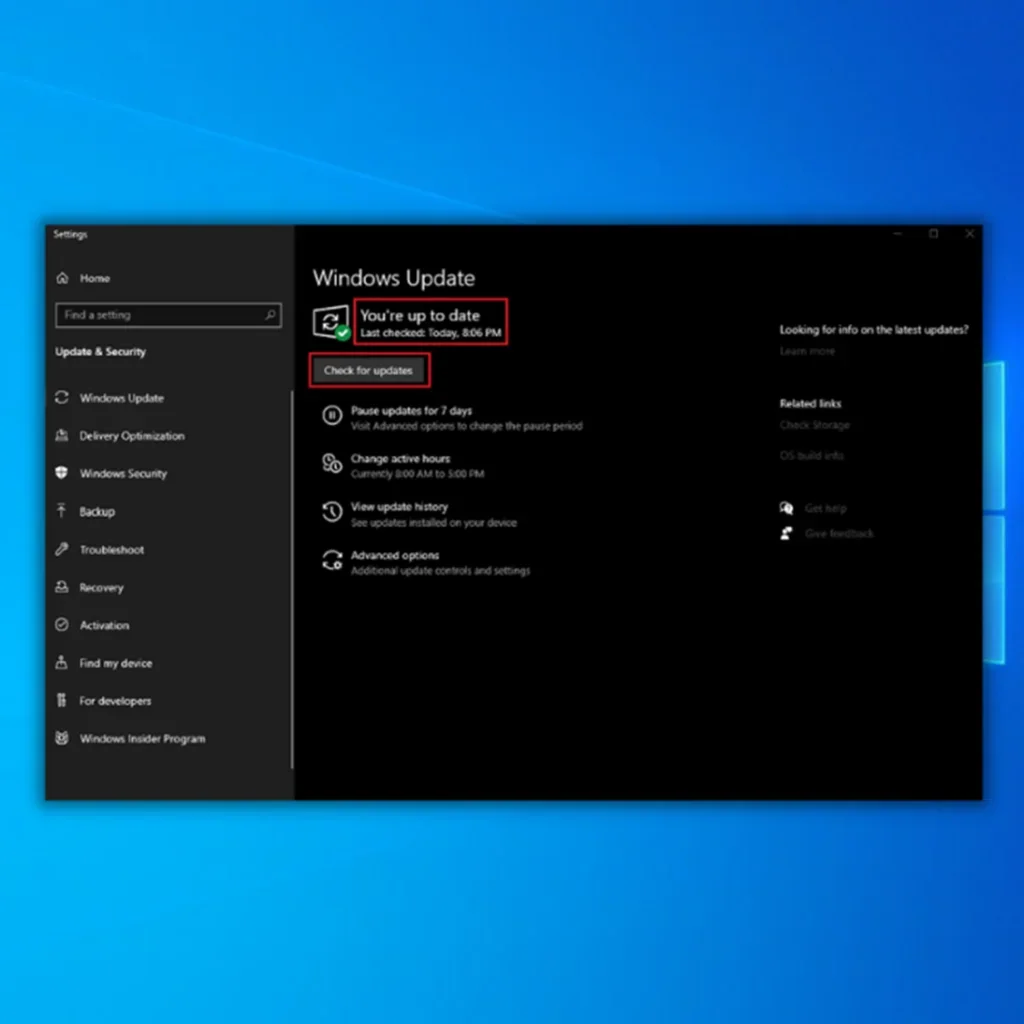
- Als het hulpprogramma Windows Update een nieuwe update voor je grafische stuurprogramma's vindt, laat het dan de stuurprogramma's automatisch installeren en wacht tot het voltooid is. Mogelijk moet je je computer opnieuw opstarten voordat het hulpprogramma Windows Update nieuwe stuurprogrammadownloads installeert.

- Als een stuurprogramma voor een grafische kaart is bijgewerkt en geïnstalleerd door het hulpprogramma Windows Update, start je je computer opnieuw op en controleer je de AMD Radeon-stuurprogrammaversie en of de "Radeon software- en stuurprogrammaversies komen niet overeen" al is verholpen.
AMD Radeon grafische driver automatisch bijwerken met Fortect
Met een automatische stuurprogramma-update en systeemoptimalisatie worden je stuurprogramma's automatisch bijgewerkt zodra er een nieuwe stuurprogrammaversie wordt gedetecteerd. Dit geldt ook voor het stuurprogramma van je AMD Radeon grafische kaart.
Fortect is meer dan alleen een registerreiniger, een pc-optimalisatietool of een antivirusscanner; het herstelt ook beschadigingen aan je computer en beschadigde Windows-bestanden, waardoor je machine nieuw leven wordt ingeblazen en je niets opnieuw hoeft te installeren. Sterker nog, geautomatiseerd Computerherstel zal de prestaties van je computer een boost geven.
De Windows reparatie wordt aangepast aan uw unieke systeem en is volledig privé, automatisch en redelijk geprijsd om uw tevredenheid te garanderen. Er is geen noodzaak voor lange back-ups, telefonische ondersteuning, giswerk of risico's voor uw gevoelige gegevens wanneer u Fortect gebruikt. Omdat onze database voortdurend wordt bijgewerkt, kunt u er zeker van zijn dat u altijd de meest recente vervangende bestanden ontvangt.
Volg deze stappen om Fortect te downloaden en te installeren:
- Download en installeer Fortect:
- Zodra Fortect op uw Windows-pc is geïnstalleerd, wordt u naar de startpagina van Fortect geleid. Klik op Scan starten om Fortect te laten analyseren wat er op uw computer moet worden uitgevoerd.

- Zodra de scan is voltooid, klikt u op Reparatie starten om alle items te herstellen die Fortect heeft gevonden die de fout "Radeon Software and Driver Do Not Match" op uw computer veroorzaken.
- Nadat Fortect de reparatie en updates van het incompatibele stuurprogramma heeft voltooid, start je je computer opnieuw op en kijk je of de software- en stuurprogrammaversies al overeenkomen en of de "Radeon Software and Driver Do Not Match" Error in Windows is verholpen.
Samenvatting
Proberen om zelf nieuwe AMD Radeon stuurprogramma's te downloaden en te installeren om je grafische kaart te repareren kan veel werk zijn. Het heeft geen zin om elke keer dat je je computer opstart door veel verschillende stuurprogrammabestanden te zoeken. Fortect is een goede optie als je je systeem up-to-date wilt houden.
Veelgestelde vragen
Hoe kan ik ervoor zorgen dat alle stuurprogramma's up-to-date zijn om de foutmelding "Radeon Software and Drivers Do Not Match" te voorkomen?
Om de foutmelding "Radeon Software en stuurprogramma's komen niet overeen" te voorkomen, moet je de AMD website bezoeken en de nieuwste versie van de Radeon software en stuurprogramma's downloaden. Dit helpt ervoor te zorgen dat alle stuurprogramma's up-to-date en compatibel met elkaar zijn, waardoor de kans op het tegenkomen van de fout vermindert.
Kan het gebruik van de Display Driver Uninstaller helpen bij het oplossen van Radeon driver mismatch fouten?
Ja, het gebruik van de Display Driver Uninstaller (DDU) kan helpen bij het oplossen van Radeon Software en stuurprogrammafouten door de bestaande stuurprogramma's volledig van je systeem te verwijderen. Nadat je de stuurprogramma's met DDU hebt verwijderd, kun je de nieuwste versie van de Radeon Software en stuurprogramma's installeren, zodat de compatibiliteit is gegarandeerd en eventuele problemen zijn opgelost.
Hoe kan het installeren van de nieuwste versie van de Radeon-software de foutmelding "Radeon-software en stuurprogramma's komen niet overeen" verhelpen?
Het installeren van de nieuwste versie van Radeon Software zorgt ervoor dat je systeem de meest recente en compatibele versie van zowel de software als de stuurprogramma's gebruikt. Dit kan helpen bij het oplossen van fouten door stuurprogramma's die niet overeenkomen en zorgen voor een stabiele ervaring met de nieuwe AMD Radeon instellingen.

